|
||
|
에디터 : 김수기 기자
|

자전거 커뮤니티를 보다 보면 경로 파일을 구한다는 글을 심심찮게 볼 수 있다. 그러나 출발지점부터 원하는 목적지까지 완벽하게 완성된 경로 파일은 누가 만들어주거나 우연히 같은 지역에 거주하는 라이더가 공유하지 않는 이상 찾기가 힘들다.
이전에 '나만의 경로를 만들고 공유, GPS 코스 파일 만들기(바로가기)'라는 기사를 통해 경로를 만들 수 있는 다양한 편집기를 소개했다. 이번 기사는 '라이딩 가즈아(https://ridingazua.cc/editor/)'라는 코스 편집기를 이용해 경로 만드는 법을 자세히 알아보기로 하자.
라이딩 가즈아로 경로를 만들어보자
코스 편집기는 여러가지가 있지만 '라이딩 가즈아'는 초보자가 사용하기에 편하고, 공유 공개 코스도 4만 여개나 있어 우리나라 라이더들이 친숙하게 사용하고 있다.
코스 편집 프로그램은 사용 방법이 비슷해서 하나만 배워 놓으면 다른 프로그램도 쉽게 적응할 수 있다. 필자는 코스를 만들 때는 라이딩 가즈아를, 경로를 수정할 때는 GPS 루트 에디터를 사용한다.
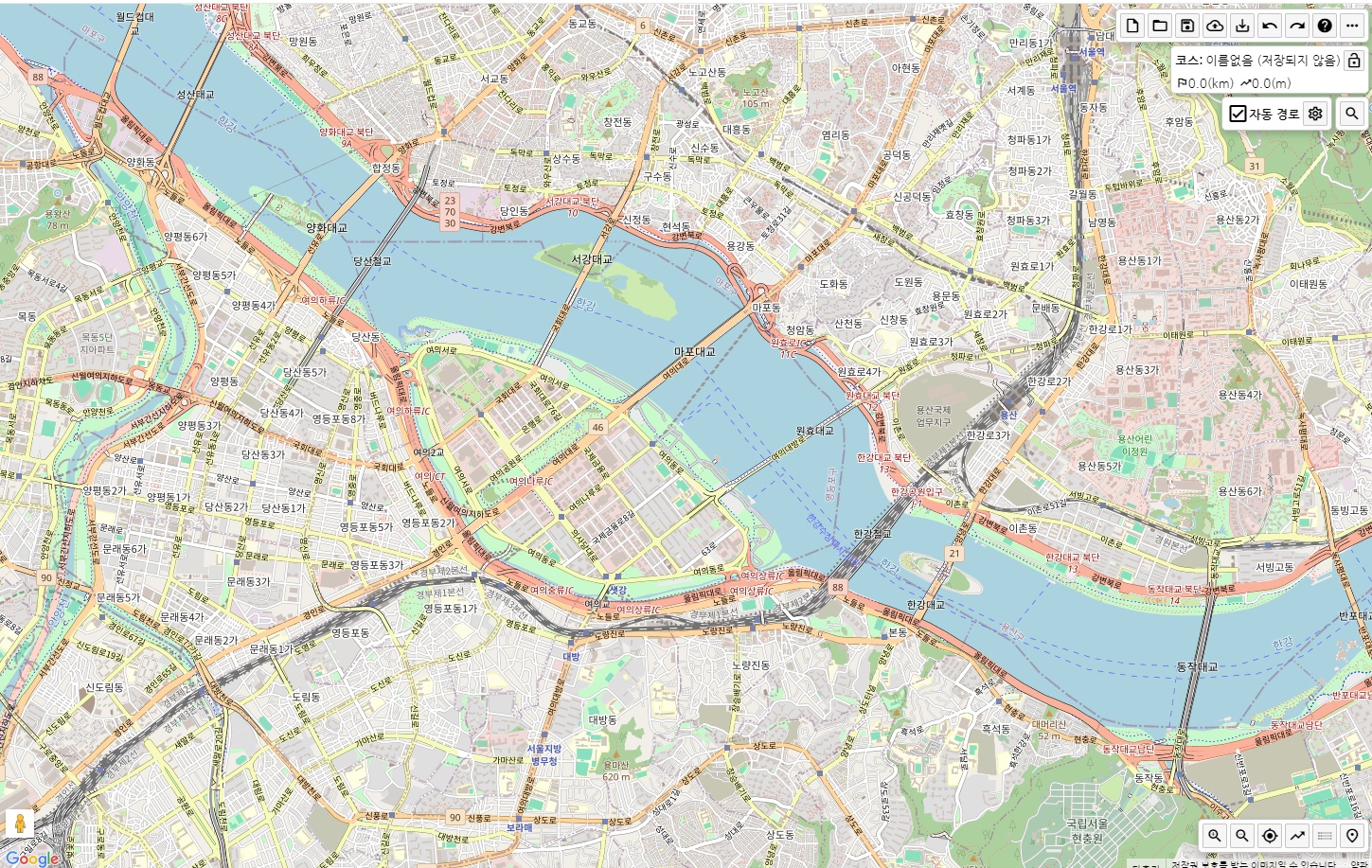 라이딩 가즈아는 사용법이 쉽고, 공유 경로가 많아 경로를 처음 만들어보는 라이더에게 추천한다.
라이딩 가즈아는 사용법이 쉽고, 공유 경로가 많아 경로를 처음 만들어보는 라이더에게 추천한다.
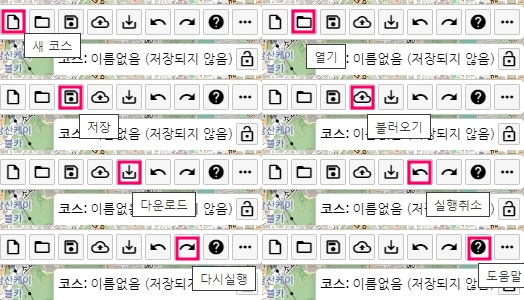 오른쪽 상단에 있는 메뉴는 간단하며, 도움말을 누르면 설명과 단축키 등을 볼 수 있다.
오른쪽 상단에 있는 메뉴는 간단하며, 도움말을 누르면 설명과 단축키 등을 볼 수 있다.
포털 사이트의 지도 서비스에서 검색 및 길찾기를 해본 적이 있다면 어렵지 않다.
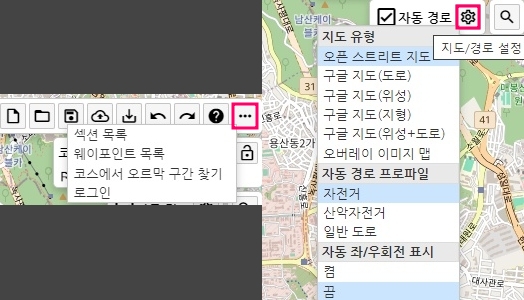 상단의 기타 메뉴와 지도/경로 설정.
상단의 기타 메뉴와 지도/경로 설정.
라이딩 가즈아는 메뉴나 옵션이 간단하고, 마우스의 클릭과 드래그만으로 슉슉 경로가 완성된다.
경로는 자동 경로로 설정하면 첫번째 지점과 두번째 지점을 연결하는 경로가 자동으로 완성된다. 자동 경로 프로파일을 '자전거'로 하면 자전거도로 위주로 설정된다.
자동 경로로 만들어진 경로가 원하지 않는 곳을 지나간다면 출발지부터 통과하고 싶은 지점을 선택하면서 도착지까지 경로를 만들어간다. 한강자전거길처럼 단순한 코스는 출발지와 도착지만 선택하면 되지만 다른 경로를 원한다면 출발지부터 주요 포인트를 도착지까지 차례대로 설정한다.
자동경로 체크 박스를 해제(수동 경로)하면 선택한 두 곳의 지점을 직선으로 연결한 경로가 만들어진다. 수동 경로는 코스 편집기에서 도로로 인식하지 못하는 임도길이나 미반영된 신설 도로 등을 코스에 넣을 때 사용한다.
완성된 경로는 다운로드 메뉴를 통해 gpx나 tcx 확장자로 저장하고, GPS 속도계로 옮겨 사용한다.
*실제 필자의 자출 경로(안양천 신정교 -> 광진교 남단)를 예로 들어 보자.
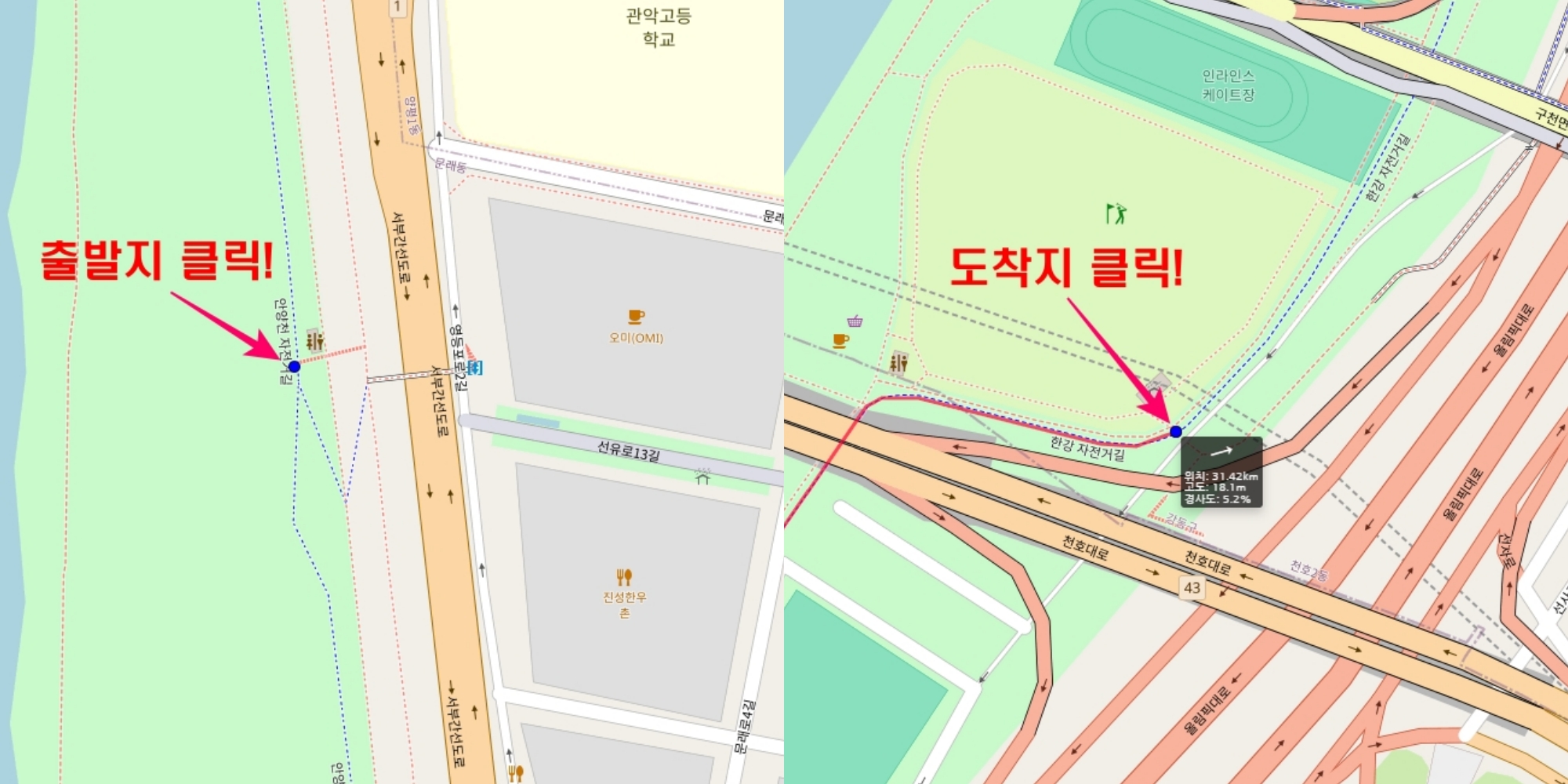 신정교 부근의 자전거도로의 한 지점을 출발지를 클릭하고,
신정교 부근의 자전거도로의 한 지점을 출발지를 클릭하고,
도착지인 광진교 남단 자전거길의 한 지점을 다시 클릭하면 자동으로 경로가 만들어진다.
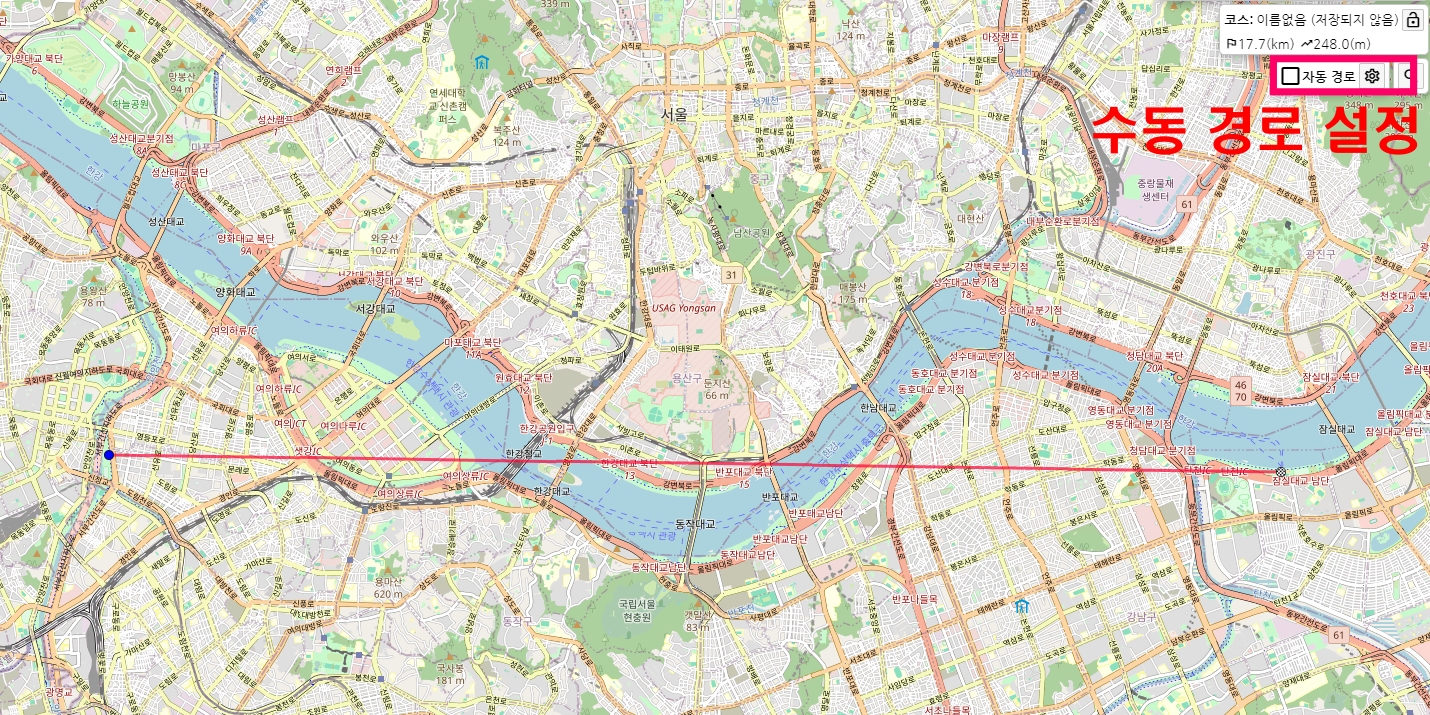 자동 경로가 아닌 수동 경로로 하면 위 이미지처럼 두 지점을 직선으로 이어서 경로가 만들어진다.
자동 경로가 아닌 수동 경로로 하면 위 이미지처럼 두 지점을 직선으로 이어서 경로가 만들어진다.
자동 경로에서 도로로 인식되지 않아 경로에 포함되지 않을 때는 수동 경로로 변경한 다음 경로를 추가하고,
다시 자동 경로를 체크하고서 작업을 이어간다.
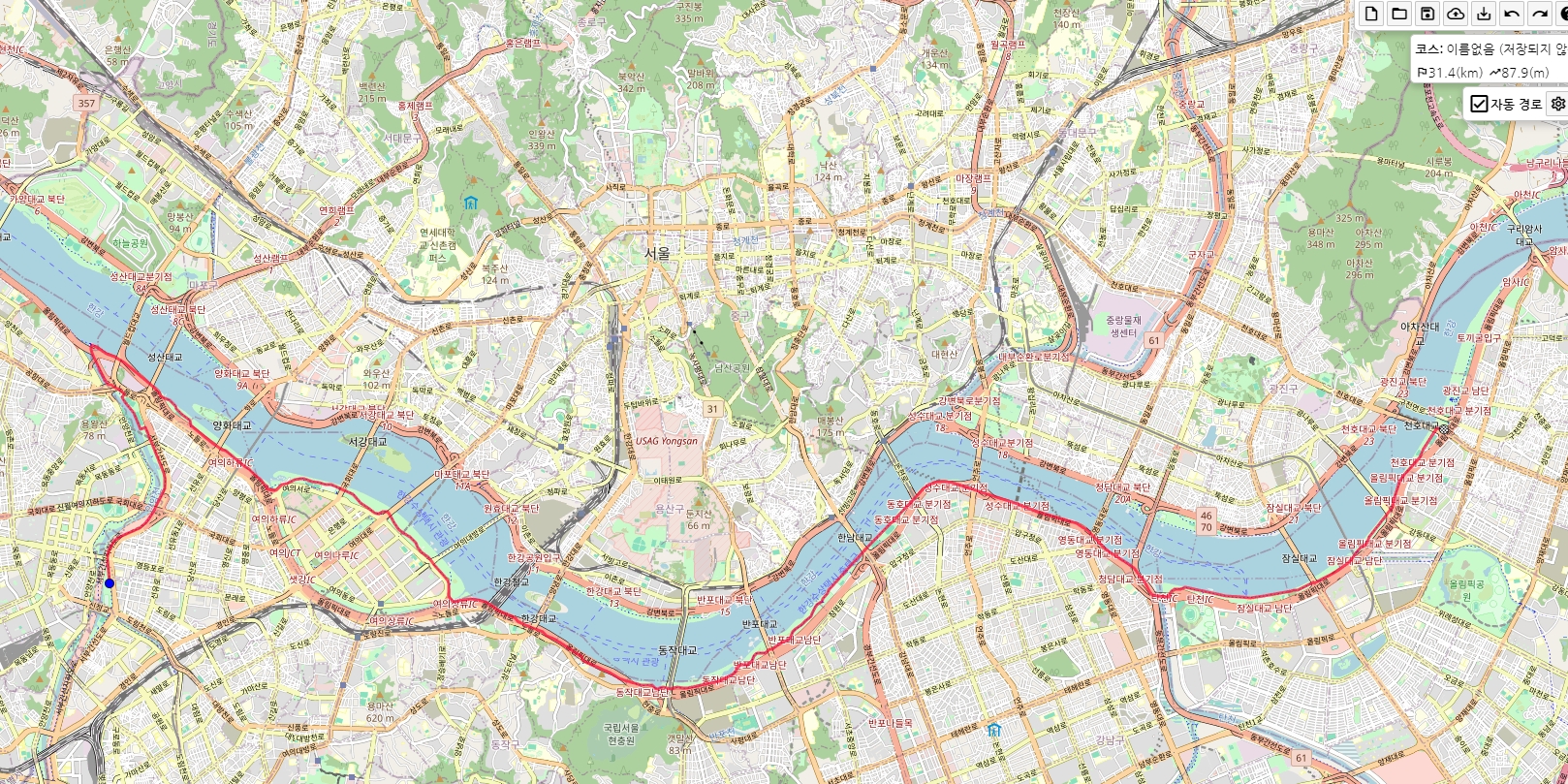 자동경로로 만들어진 경로는 신정교 - 안양천 합수부 - 여의도 한강공원 - 탄천 합수부 - 광진교 남단까지 이어진다.
자동경로로 만들어진 경로는 신정교 - 안양천 합수부 - 여의도 한강공원 - 탄천 합수부 - 광진교 남단까지 이어진다.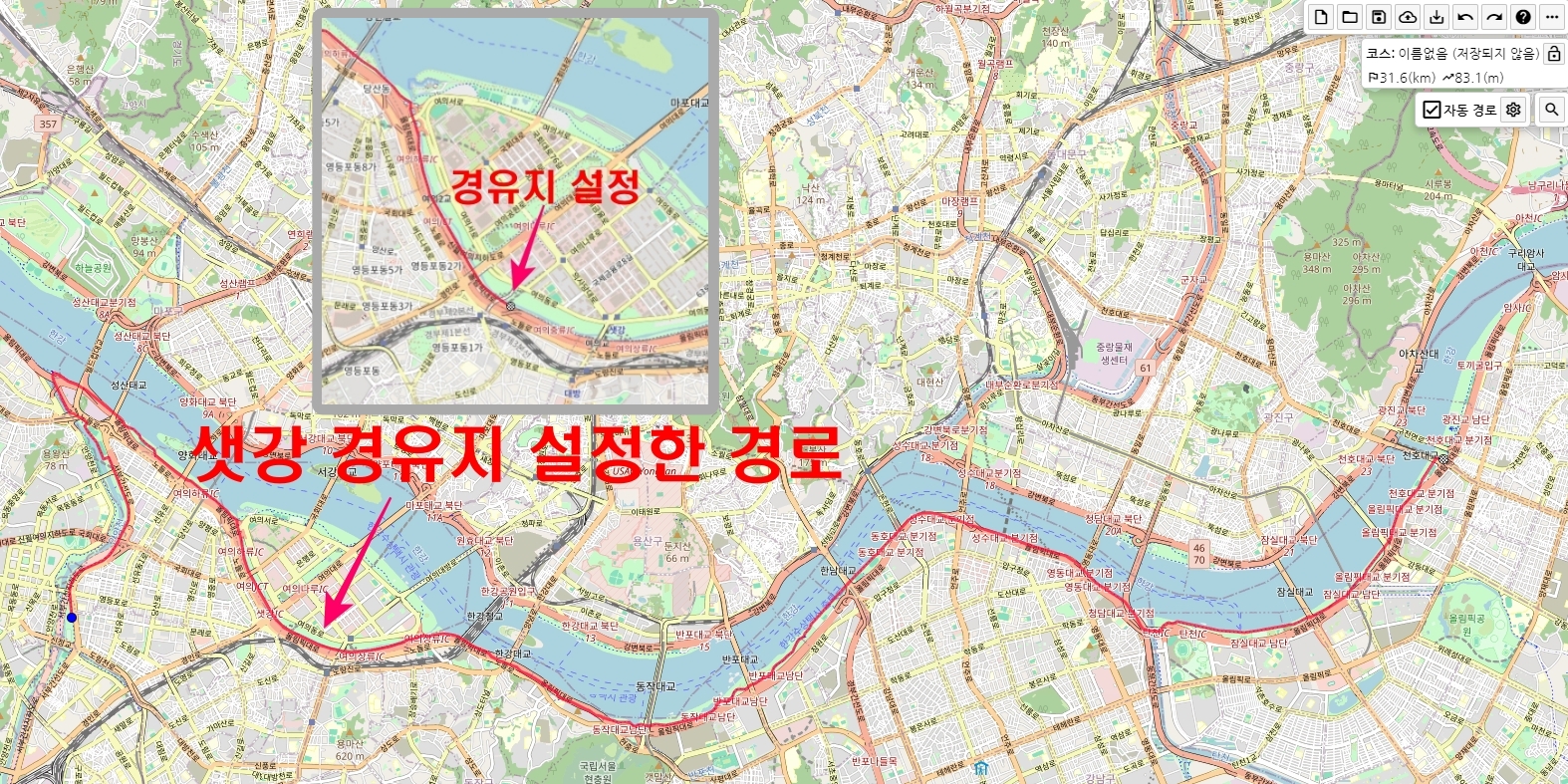 신정교 출발지를 클릭한 후에 샛강 자전거길의 한 지점을 경유지로 클릭,
신정교 출발지를 클릭한 후에 샛강 자전거길의 한 지점을 경유지로 클릭,
광진교 남단 도착지 클릭하면 원하는 경로가 완성된다.
여의도 구간처럼 갈림길이 있는 곳은 경유지를 찍어가면서 경로를 만든다.
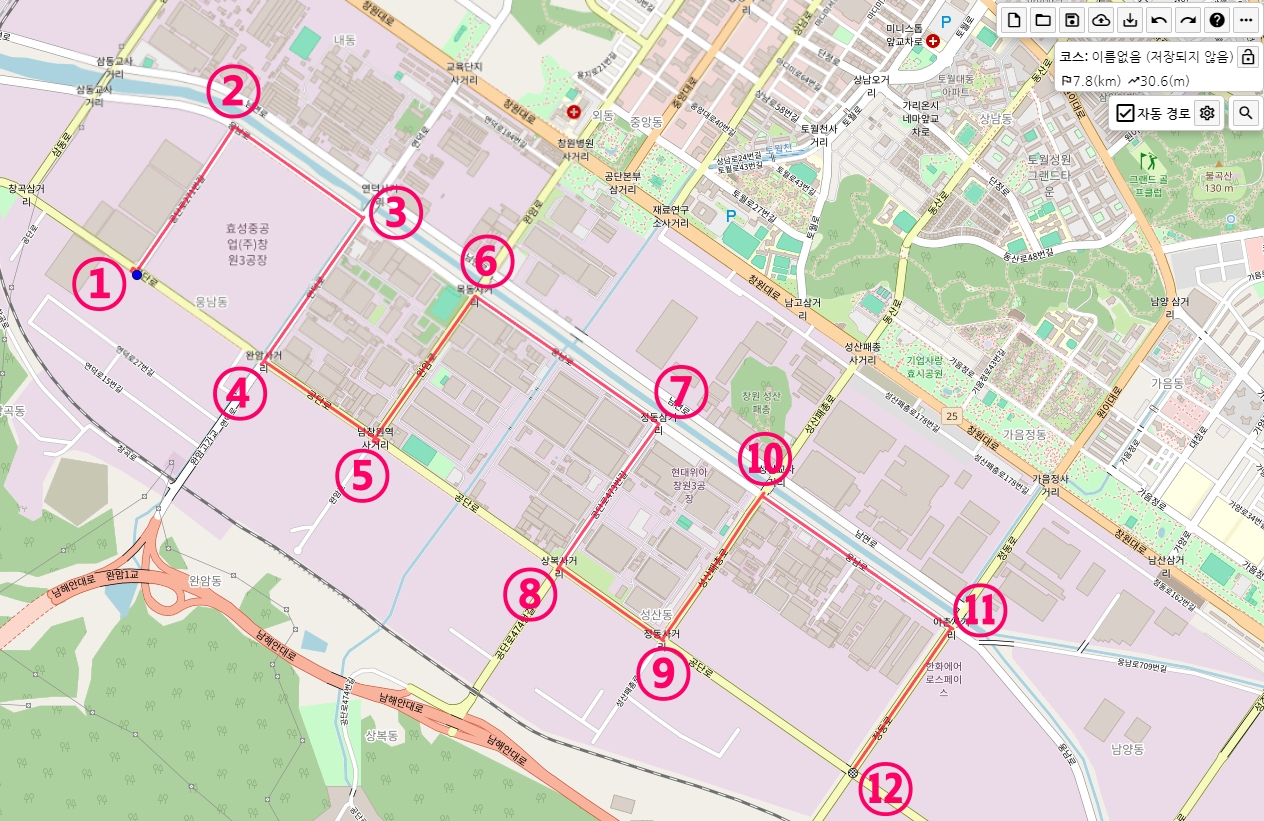 위의 이미지처럼 복잡한 경로라도 1번부터 12번까지 경유지를 순서대로 찍으면 된다.
위의 이미지처럼 복잡한 경로라도 1번부터 12번까지 경유지를 순서대로 찍으면 된다.
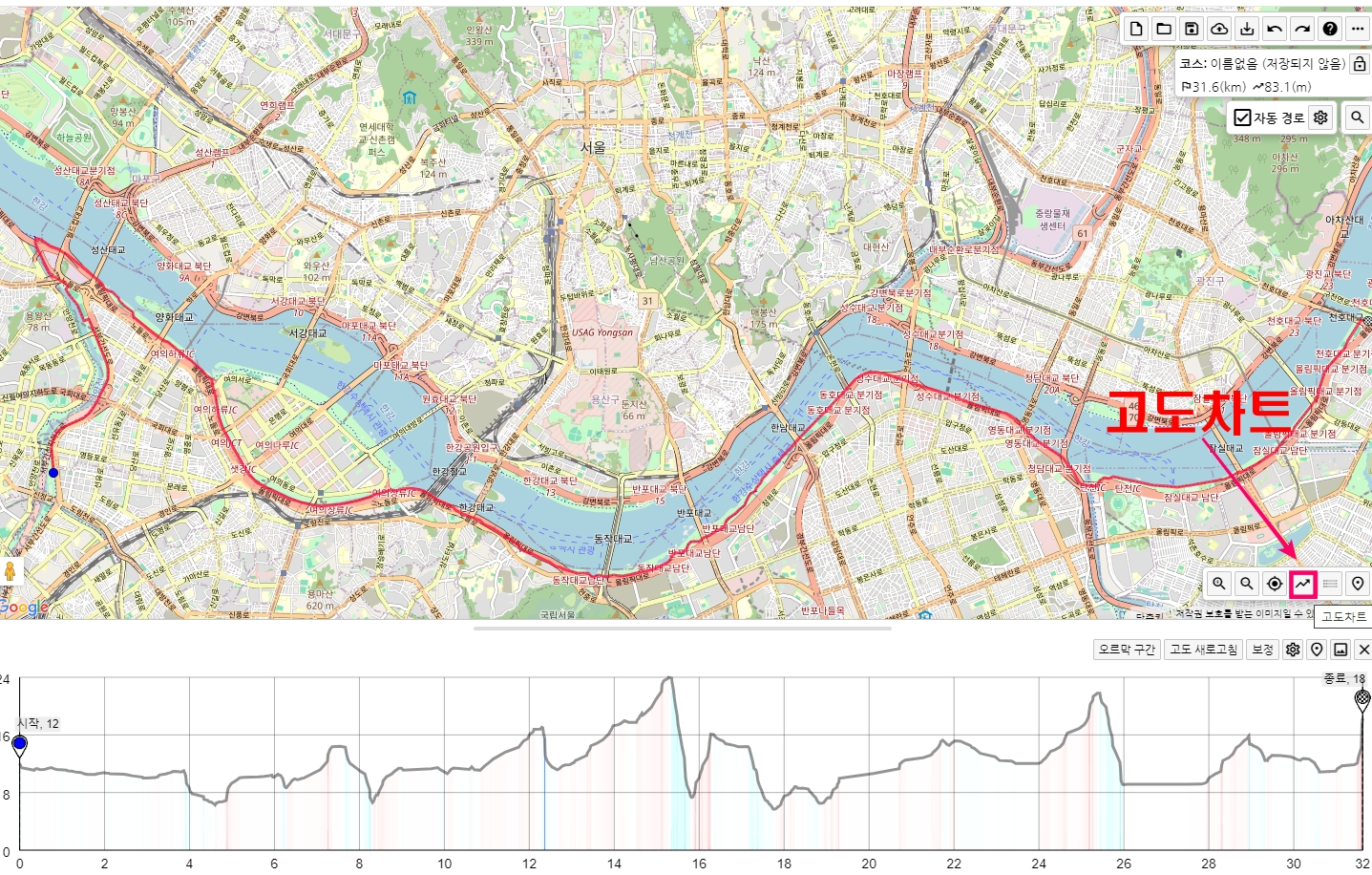 오른쪽 아래에 있는 고도차트 메뉴를 누르면 만들어진 경로의 고도차트가 지도 아래에 보여진다.
오른쪽 아래에 있는 고도차트 메뉴를 누르면 만들어진 경로의 고도차트가 지도 아래에 보여진다.
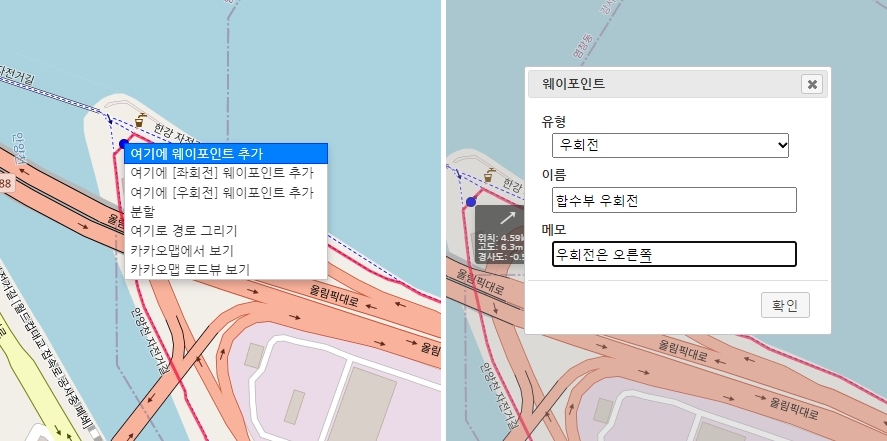 좌우회전, 보급지, 정상, 오르막 시작 등의 웨이포인트는 경로에 커서를 올려놓은 상태에서 클릭하면 메뉴가 나온다.
좌우회전, 보급지, 정상, 오르막 시작 등의 웨이포인트는 경로에 커서를 올려놓은 상태에서 클릭하면 메뉴가 나온다.
웨이포인트까지 넣고 경로가 완성되면 다운로드 버튼을 눌러 gpx나 tcx로 저장한다.
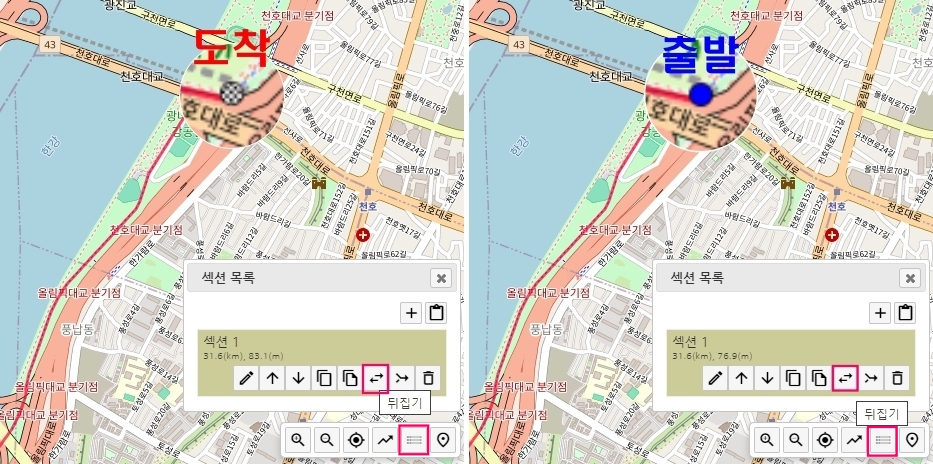 만약 경로를 반대로 바꾸고 싶다면 하단의 '섹션 목록'에서 '뒤집기'를 누르면 출발지와 도착지가 변경된다.
만약 경로를 반대로 바꾸고 싶다면 하단의 '섹션 목록'에서 '뒤집기'를 누르면 출발지와 도착지가 변경된다.
기존 경로에 경로 추가/수정하기
경로 파일을 찾다 보면 해당 코스의 경로만 있는 경우가 있다. 예를 들어, 첼린지도의 동부5고개를 다운로드 받으면 양수역에서 출발해 동부5고개를 주행하고 나서 다시 양수역으로 돌아오는 회귀 경로를 확인할 수 있다.
만약 안양천에서 출발해 동부5고개를 가고 싶다면 어떻게 해야 할까?
첫번째는 안양천에서 출발해 양수역까지 가는 코스를 별도로 만들어 2개의 경로파일을 사이클링 컴퓨터에 넣으면 된다.
두번째는 라이딩 가즈아의 섹션을 추가하거나 분리해서 경로를 수정하는 방법을 이용한다. 간단하게 말하면 안양천-양수역 경로를 만들어 동부5고개 경로와 합치는 방식이다.
섹션을 생성해 경로를 추가하고, 일부 구간 수정하는 방법을 알아보자.
 먼저 다운로드 받은 동부5고개 gpx 파일을 열고, 섹션 메뉴에서 새 섹션 추가를 눌러 섹션 2를 생성한다.
먼저 다운로드 받은 동부5고개 gpx 파일을 열고, 섹션 메뉴에서 새 섹션 추가를 눌러 섹션 2를 생성한다.
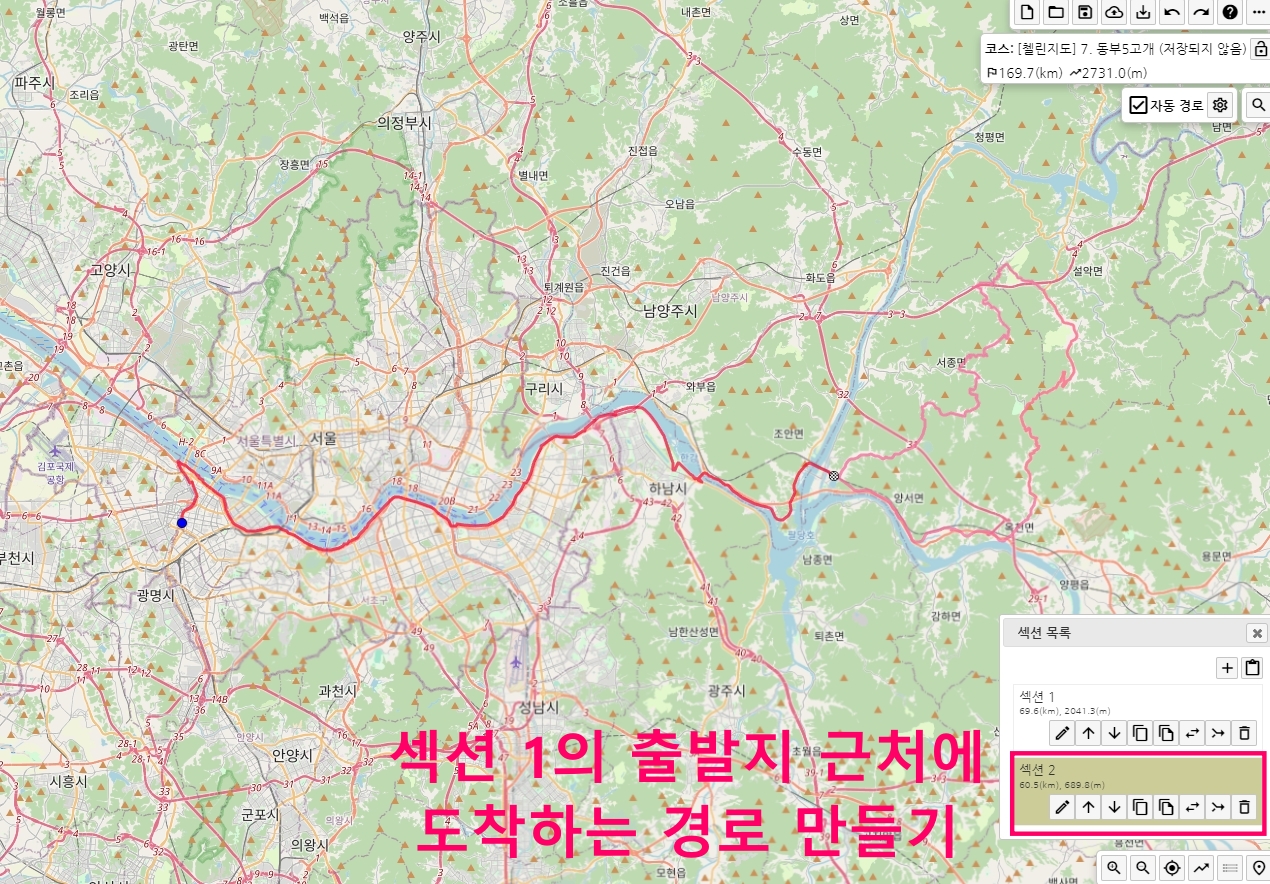 섹션 2를 선택해 섹션 1(동부5고개)의 출발지 근처에 도착하는 경로를 만든다. (도움말의 섹션 항목 참고)
섹션 2를 선택해 섹션 1(동부5고개)의 출발지 근처에 도착하는 경로를 만든다. (도움말의 섹션 항목 참고)
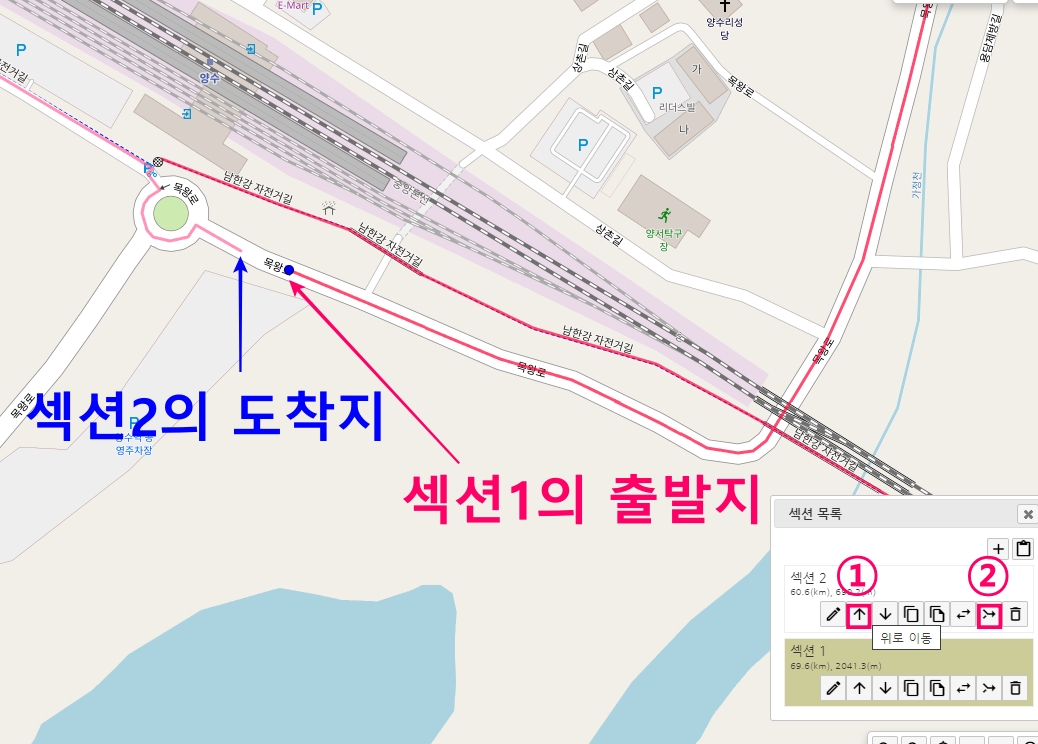 섹션은 순서대로 병합되기 때문에 출발지인 안양천 섹션 2를 위로 ①이동시키고, ②아래 섹션과 병합한다.
섹션은 순서대로 병합되기 때문에 출발지인 안양천 섹션 2를 위로 ①이동시키고, ②아래 섹션과 병합한다.
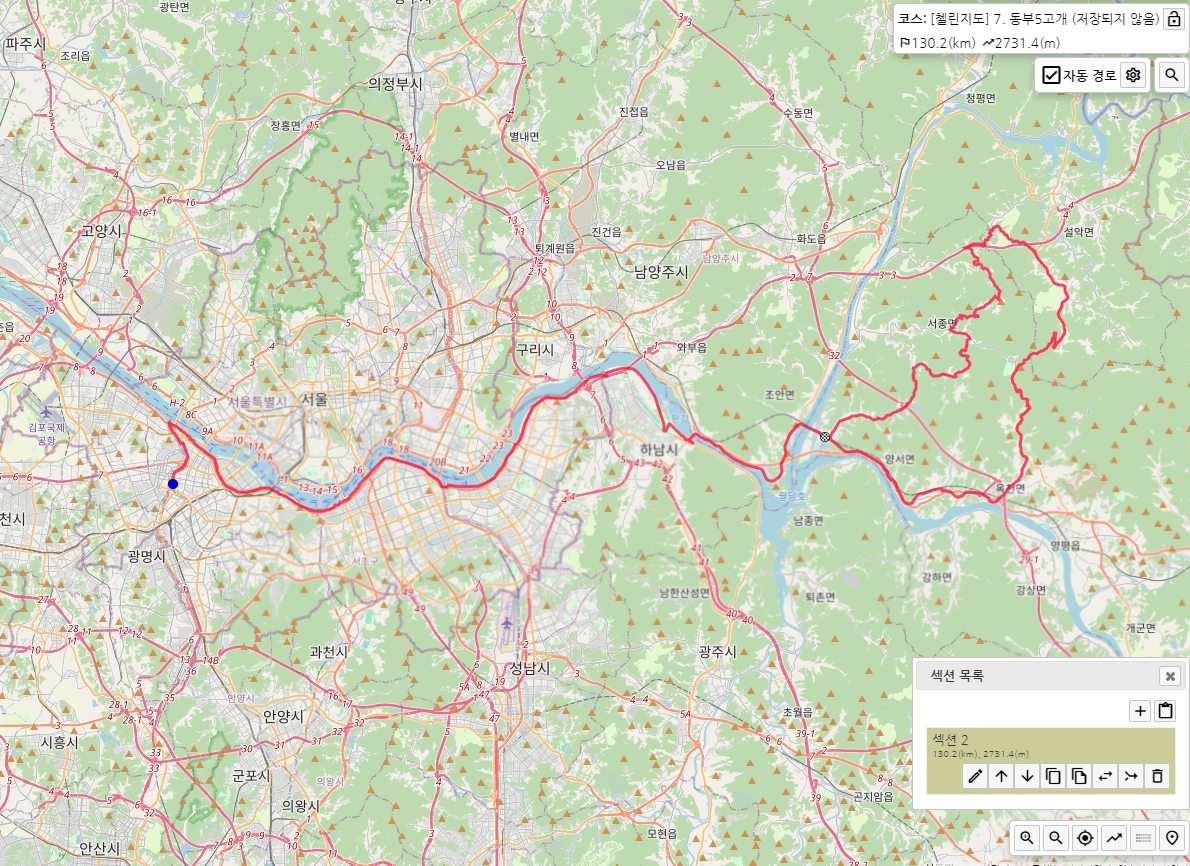 섹션 병합 후에 안양천에서 동부5고개까지의 경로가 새롭게 만들어진다.
섹션 병합 후에 안양천에서 동부5고개까지의 경로가 새롭게 만들어진다.
섹션 병합하기를 응용해 양수역에서 출발해 안양천까지 복귀하는 섹션 3을 추가 병합하면,
안양천-동부5고개-안양천의 경로까지 완성할 수 있다.
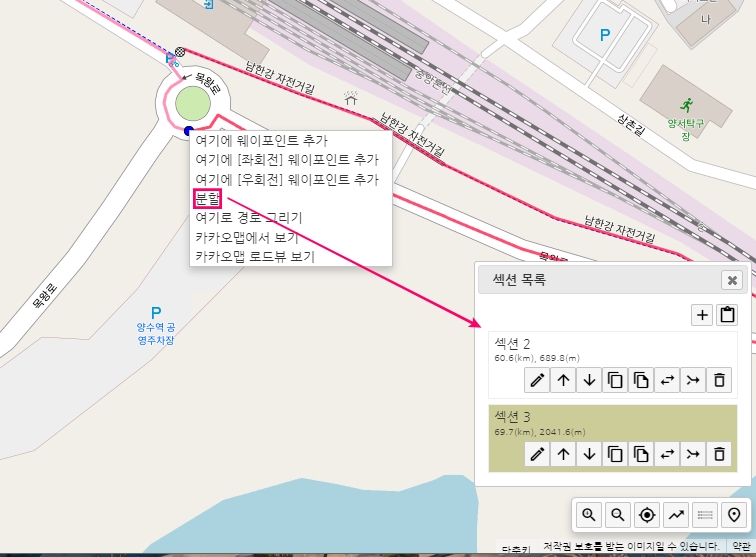 경로 일부분을 수정하고 싶다면 수정 구간을 분할해 삭제하고, 새로운 섹션을 생성해 경로를 만들어 병합한다.
경로 일부분을 수정하고 싶다면 수정 구간을 분할해 삭제하고, 새로운 섹션을 생성해 경로를 만들어 병합한다.
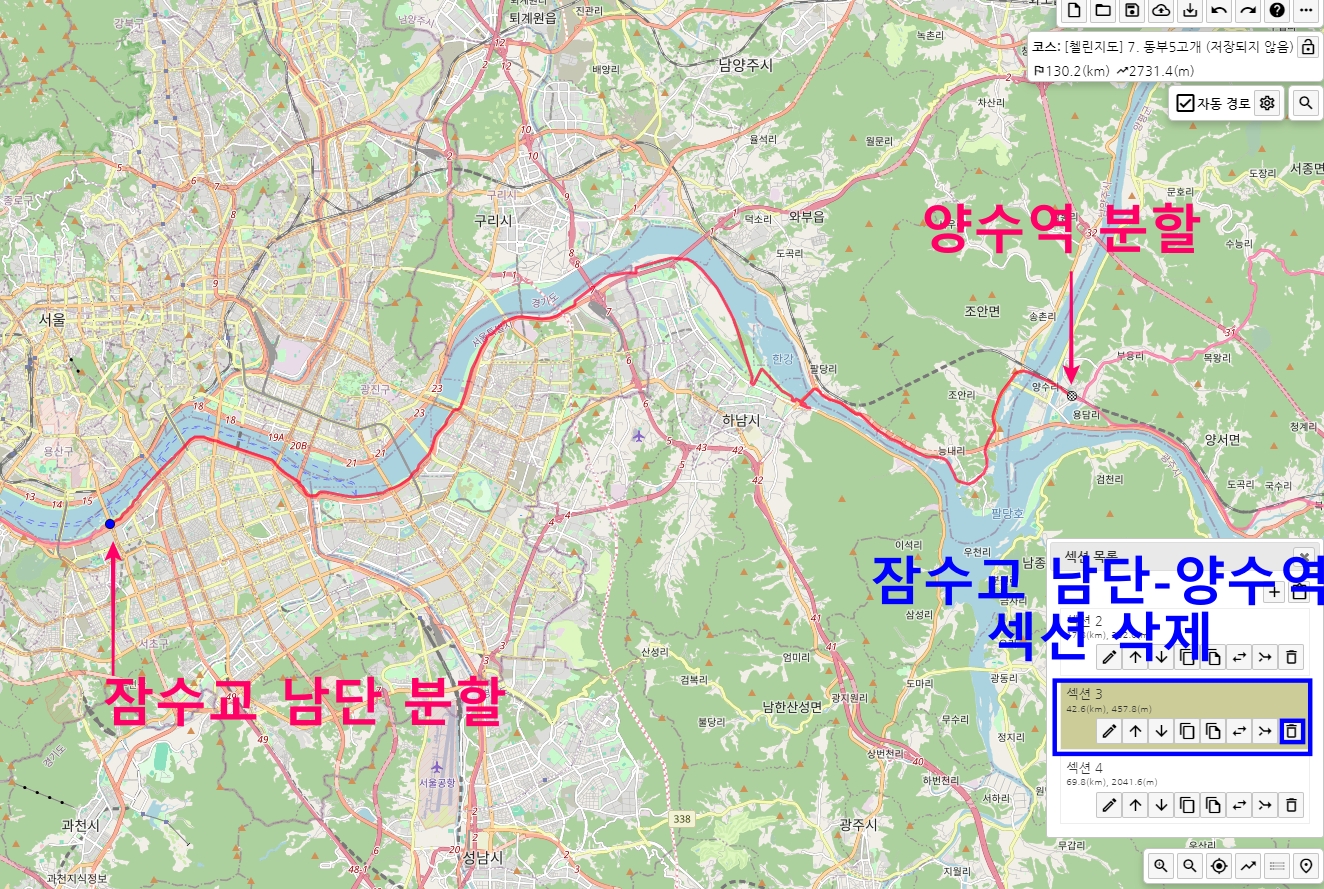 위의 코스에서 잠수교를 건너 북쪽 미음나루로 이동해 양수역으로 가는 경로로 수정하는 방법을 알아보자.
위의 코스에서 잠수교를 건너 북쪽 미음나루로 이동해 양수역으로 가는 경로로 수정하는 방법을 알아보자.
먼저 경로 상에서 잠수교 남단과 양수역을 각각 분할하면 총 3개의 섹션으로 분리된다.
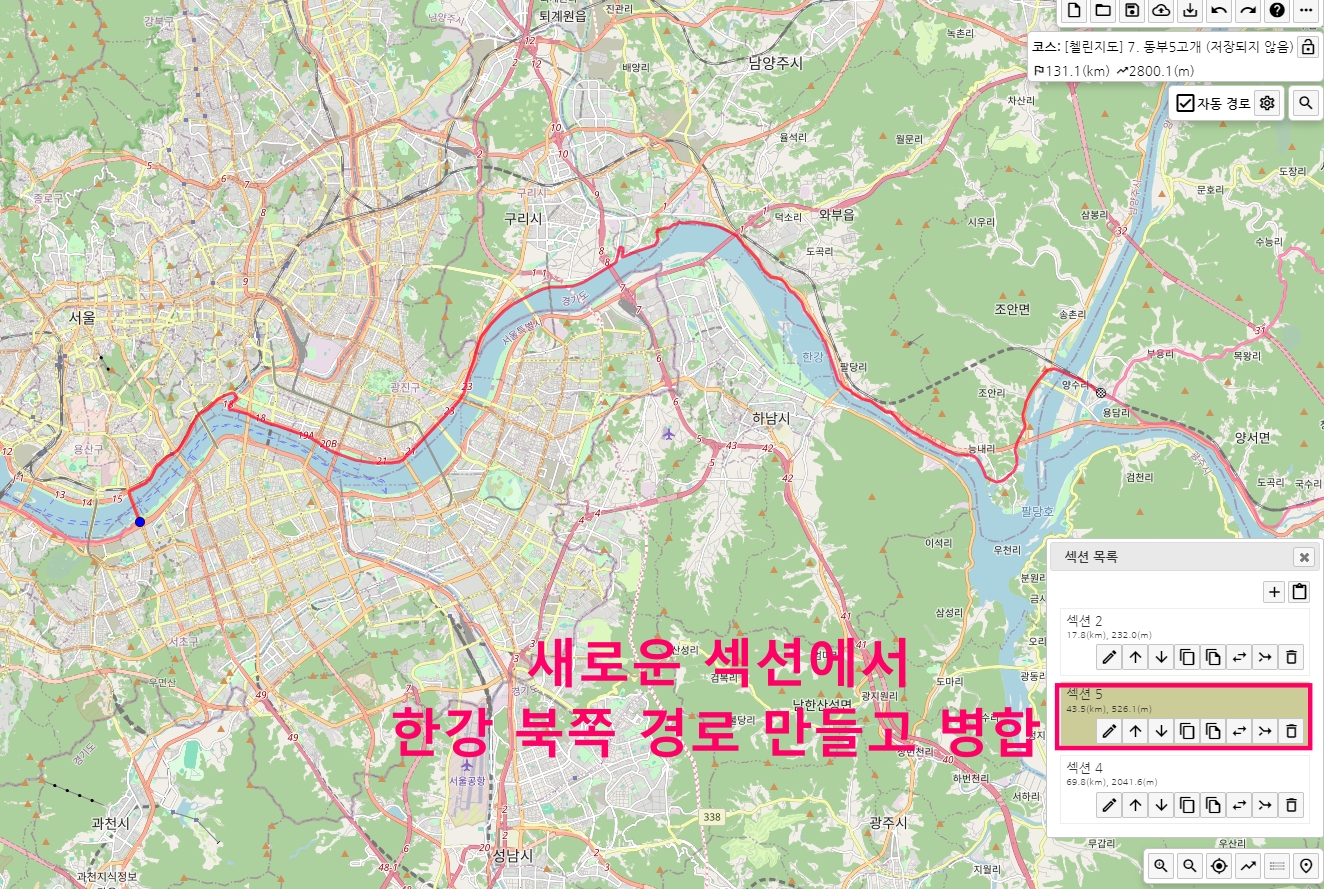 중간에 있는 잠수교 남단-양수역 섹션을 삭제하고, 위에 설명한 대로 새로운 섹션을 만들어 가운데에 배치한다.
중간에 있는 잠수교 남단-양수역 섹션을 삭제하고, 위에 설명한 대로 새로운 섹션을 만들어 가운데에 배치한다.
새로운 색션의 경로는 끊어진 경로의 끝지점과 가깝게 만들고, 3개의 섹션을 병합하면 수정이 완료된다.
경로 확인하면서 만들기
자전거 경로는 자전거도로만이 아니라 일반도로도 이용하기 때문에 경로를 어떻게 선택하냐에 따라 코스 난이도가 달라진다. 처음 가는 코스가 라이더가 자주 다니는 길인 지, 자전거가 갈 수 있는 지조차 모를 때에는 어떻게 할까?
가장 쉬운 방법은 라이딩 가즈아의 '열기' 메뉴를 눌러서 공유코스 중에 필요한 경로를 찾아서 경로를 따라 만들면 된다.
다른 방법은 스트라바의 히트맵(www.statshunters.com/heatmap)을 이용한다. 히트맵은 말그대로 열지도로 패턴이나 빈도, 변동성 등을 그래픽으로 보여주는 지도이다.
스트라바 히트맵은 사용자의 활동 데이터를 기반으로 만들어지며, 그중에 '라이드(ride)' 항목을 선택하면 라이더가 많이 가는 도로를 확인할 수 있다. 예를 들어 서울 시내에서는 자전거도로와 남산, 북악 코스가 가장 밝게 빛나고 있고, 지도를 축소하면 도심이나 국토종주길 등이 잘 보인다.
히트맵에서 자신 찾고 있는 경로가 밝은지, 아니면 옆 도로가 더 밝은지 비교하면 어디로 가야 할 지 쉽게 결정할 수 있다. 반대로 미개척 경로를 찾는 좋은 방법이 될 수도 있다.
포털 지도 서비스에서 제공하는 로드뷰나 스카이뷰, 위성지도 등도 활용하면 코스의 대략적인 상태도 확인이 가능하다.
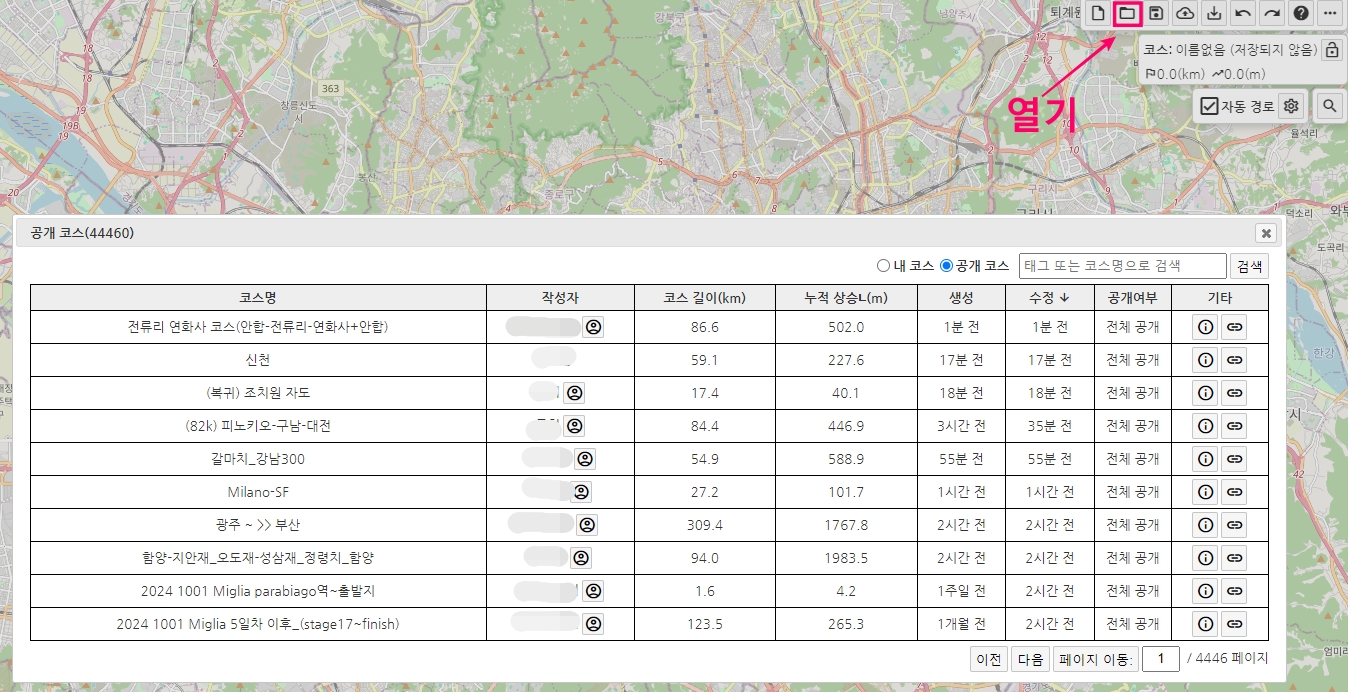 라이딩 가즈아의 '열기' 메뉴를 선택하면 공유된 코스를 볼 수 있고, 검색을 통해서 필요한 경로를 얻을 수 있다.
라이딩 가즈아의 '열기' 메뉴를 선택하면 공유된 코스를 볼 수 있고, 검색을 통해서 필요한 경로를 얻을 수 있다.
다운로드 받은 경로를 다른 창에 띄워 놓고, 새로운 창에서 자신의 경로를 만들면 된다.
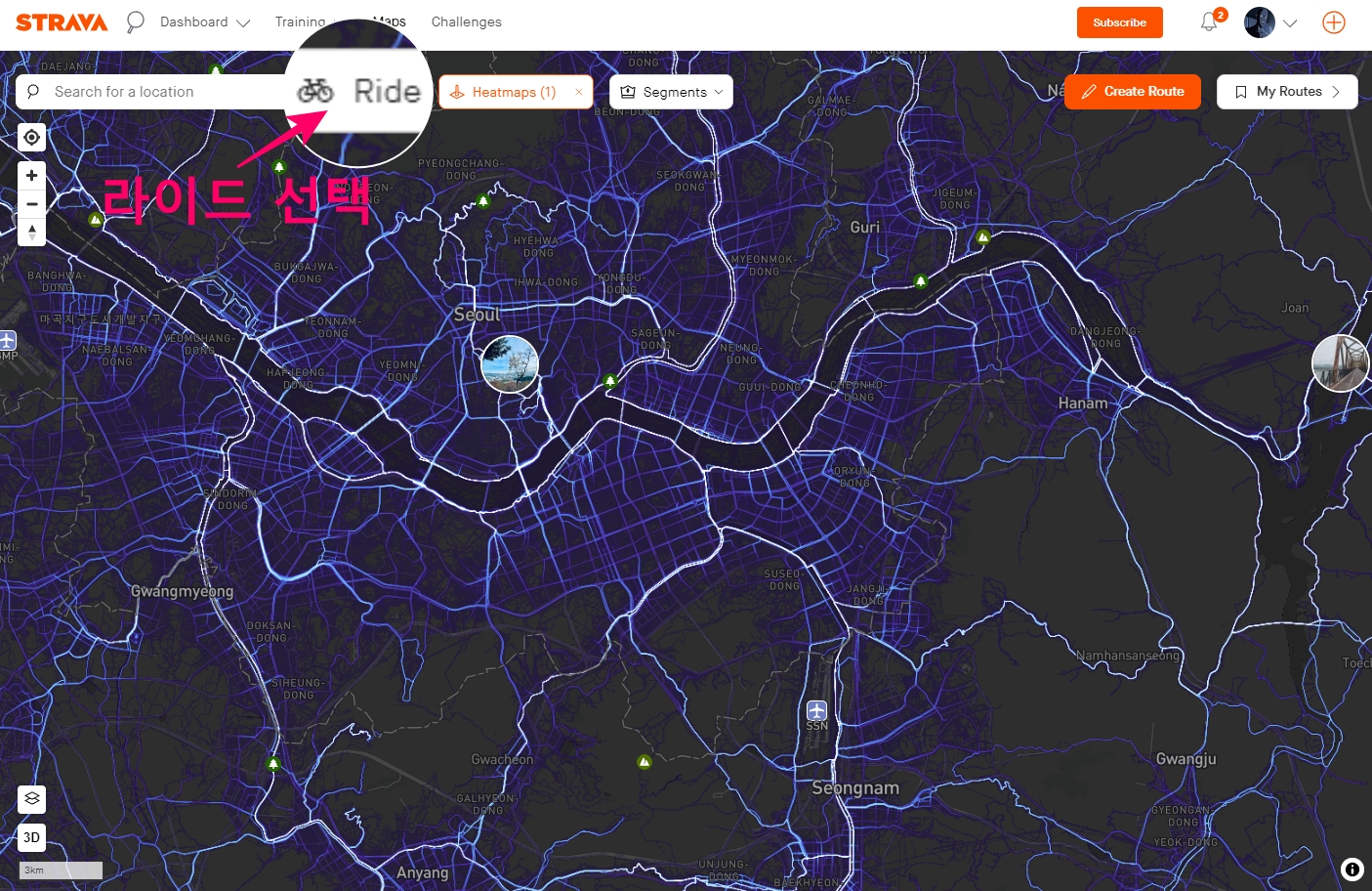 스트라바의 히트맵은 스트라바 이용자의 활동을 보여주는 열지도이며, 'ride'를 선택하면 자전거 코스가 눈에 보인다.
스트라바의 히트맵은 스트라바 이용자의 활동을 보여주는 열지도이며, 'ride'를 선택하면 자전거 코스가 눈에 보인다.
라이더가 많이 다니는 길은 밝게 빛나며, 위 이미지에서 남산과 북악, 하트, 멧돼지, 장화 등 인기 코스가 눈에 잘 띈다.
제작된 경로가 안전한 지, 옆길이 더 편한 길인 지는 히트맵으로 알 수 있다.
관련 웹사이트
라이딩 가즈아: https://ridingazua.cc/editor
스트라바 히트맵: www.statshunters.com/heatmap




























